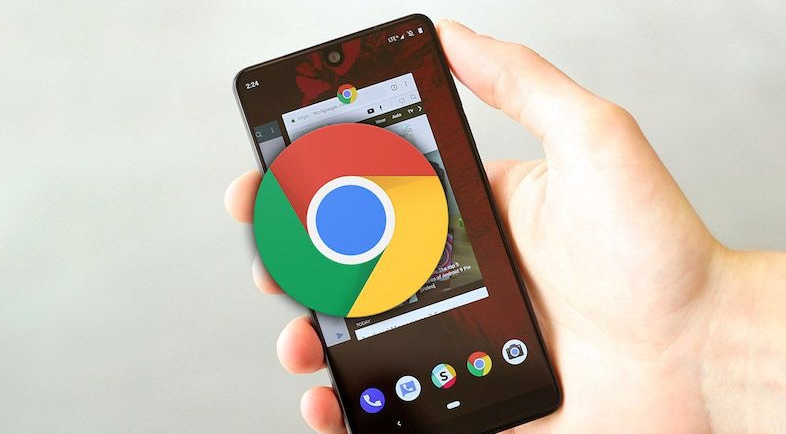
首先,打开 Chrome 浏览器,访问你想要分析的网页。然后,按下键盘上的“F12”键或者右键点击页面并选择“检查”,这将会调出开发者工具面板。在这个面板中,有多个不同的选项卡,我们此时需要切换到“Performance”(性能)选项卡。
进入“Performance”选项卡后,你会看到一个记录按钮。在开始分析之前,确保页面处于你想要测试的状态,然后点击记录按钮开始录制。此时,浏览器会开始收集关于网页性能的各种数据,包括资源加载时间、脚本执行时间等。
当你觉得已经收集到足够的数据后,再次点击记录按钮停止录制。此时,面板中会出现一份详细的性能报告。这份报告以图表和表格的形式展示了网页在不同时间段的性能表现。你可以通过滑动时间轴来查看特定时间点的数据,也可以查看各个资源的具体加载情况。
在报告中,重点关注一些关键指标,如首次内容绘制(First Contentful Paint)、最大内容绘制(Largest Contentful Paint)和速度指数(Speed Index)等。这些指标能够直观地反映网页的加载速度和性能表现。如果发现某些指标不理想,可以进一步分析是哪些资源导致了性能瓶颈,例如图片过大、脚本加载缓慢等,然后针对性地进行优化。
此外,还可以使用“Frames”选项卡来查看页面的帧率信息。帧率反映了页面的流畅度,较高的帧率意味着更流畅的用户体验。如果帧率过低,可能会导致页面出现卡顿现象,影响用户的浏览体验。通过分析帧率数据,可以找到导致卡顿的原因,如动画效果过于复杂、主线程阻塞等,并进行相应的优化。
总之,通过 Chrome 浏览器的开发者工具中的“Performance”选项卡,我们可以方便地查看网页的性能分析,找出性能瓶颈并进行优化,从而提升网页的加载速度和用户体验。这对于网站的运营和发展具有重要意义,希望以上介绍能够帮助你更好地利用这一强大的工具。

